前言
当您购买了数据盘时,需要格式化才可使用分区功能。未购买数据盘的用户可以跳过此步骤。这里以CentOS为例进行说明。
查看未分配的磁盘
输入命令fdisk -l查看您的数据盘信息。注意:在没有分区和格式化数据盘之前,使用df -h 命令是无法看到数据盘的。在下面的示例中,有一个 54 GB 的数据盘(/vdb)需要挂载。
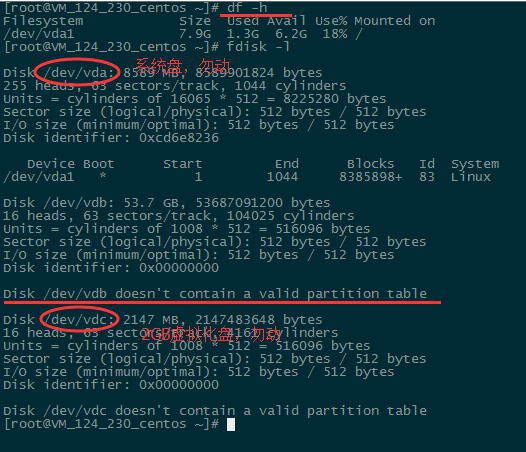
创建新的磁盘分区
执行以下命令,对数据盘进行分区。
1 | fdisk /dev/vdb |
按照界面的提示,依次输入“n”(新建分区)、“p”(新建扩展分区)、“1”(使用第1个主分区),两次回车(使用默认配置),输入“wq”(保存分区表),回车开始分区。
这里是以创建1个分区为例,也可以根据自己的需求创建多个分区。
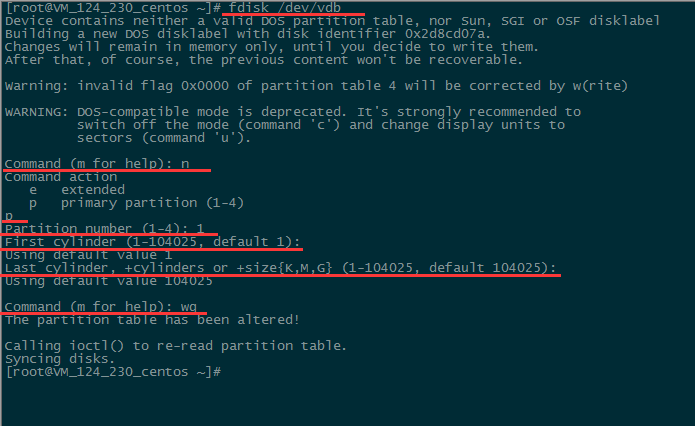
使用“fdisk -l”命令,即可查看到,新的分区vdb1已经创建完成。
格式化磁盘分区
分区后需要对分好的区进行格式化,您可自行选择文件系统的格式,如ext2、ext3、ext4等。本例以“ext4”为例:
使用下面的命令对新分区进行格式化。
1 | mkfs.ext4 /dev/vdb1 |
创建并挂载分区
使用以下命令创建mydata目录并将分区挂载在该目录下:
1 | mkdir /mydata |
1 | mount /dev/vdb1 /mydata |
查看分区挂载状态
使用用以下命令查看。
1 | df -h |
出现如图信息则说明挂载成功,即可以查看到数据盘了。
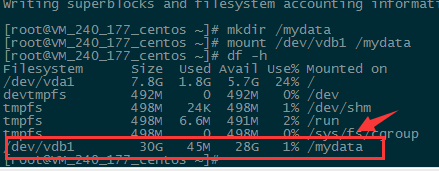
开机自动挂载分区
如果希望服务器在重启或开机时能自动挂载数据盘,必须将分区信息添加到 /etc/fstab 中。如果没有添加,则合作云服务器重启或重新开机后,无法自动挂载数据盘。
使用以下命令添加分区信息。
1 | echo '/dev/vdb1 /mydata ext4 defaults 0 0' >> /etc/fstab |


